您的位置:极速下载站 → 电脑软件 → 安全软件 → 加密解密 → IObit Protected Folder
Protected Folder是文件夹密码保护软件,它像一个安全框,只需拖放文件夹或文件要隐藏或保护纳入保护的文件夹,那么没有人可以看到,阅读或修改它们。
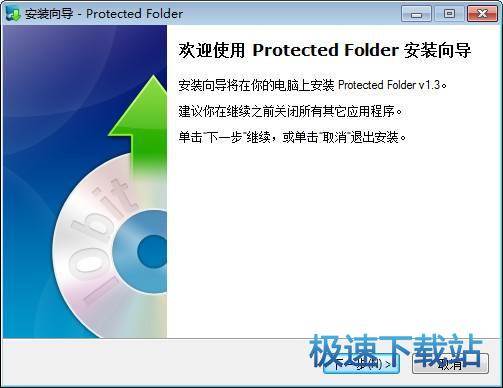
无论您是个人隐私,数据窃取,数据丢失或数据泄漏有关,受保护的文件夹是您的理想工具。保护的文件夹是安全的,没有任何病毒,广告软件和间谍软件
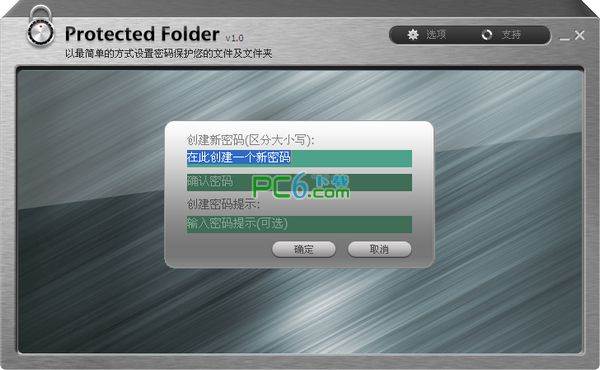
刚开始运行的时候,有一个密码界面,前两个输入密码,后面注册码。
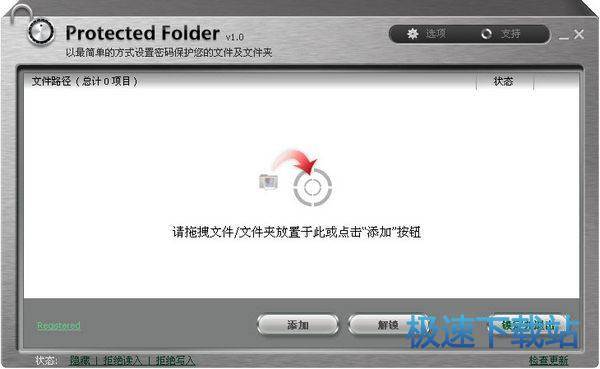
更新日志
1.改进了与其他Windows系统的兼容性;
2.优化的保护引擎,提供更高级别的隐私保护;
3.修正了一般错误;
文件信息
文件大小:3213424 字节
文件说明:Protected Folder Setup
文件版本:4.3.0.50
MD5:15E8A0B64E6DFD93BFA3B66781678CDA
SHA1:2A74E9F6C4FDA36821B245F0E2737E652195017B
CRC32:85331757
相关搜索:文件夹加密
IObit Protected Folder安装教程
首先我们需要下载Protected Folder,下载解压后双击“protected-folder-setup-1.35.exe”出现安装界面:

进入软件安装向导。安装向导将在电脑上安装Protected Folder ;
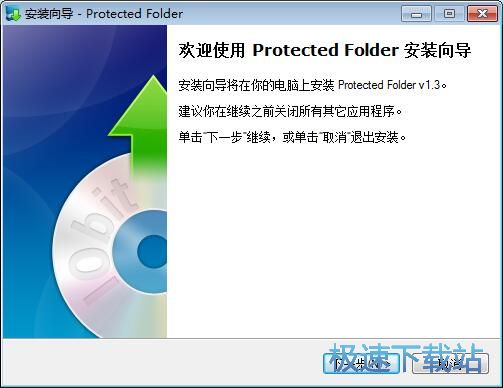
请阅读软件许可协议。在继续安装之前必须接受此协议的条款。点击接受;
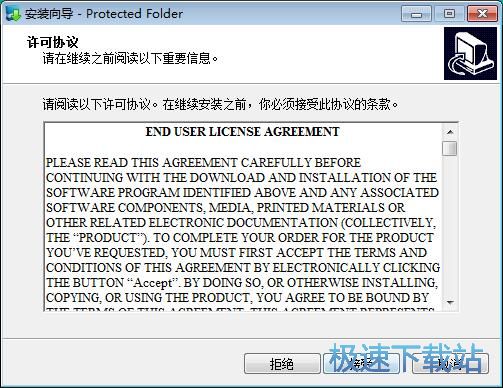
默认将软件安装到C:\Program Files\IObit\Protected Folder。至少需要8.4MB的磁盘空间来安装软件;

我们要选择是否创建创建桌面图标;
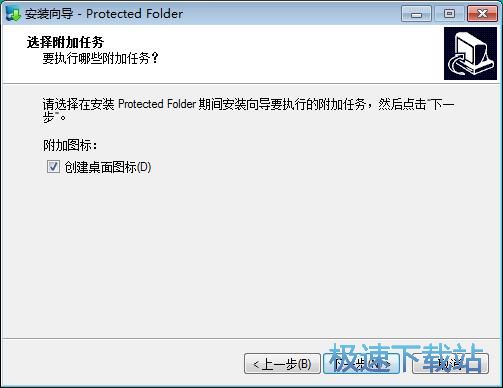
安装向导正在安装Protected Folder,软件安装需要一定时间;
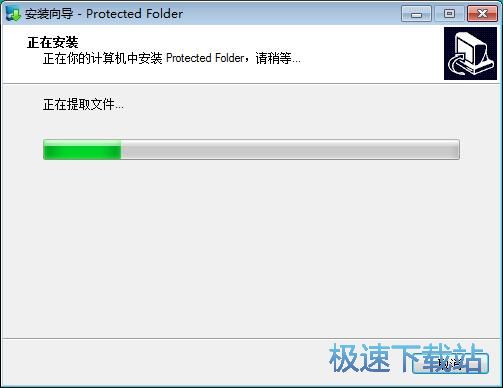
Protected Folder安装成功。点击完成就可以退出安装向导,运行Protected Folder。
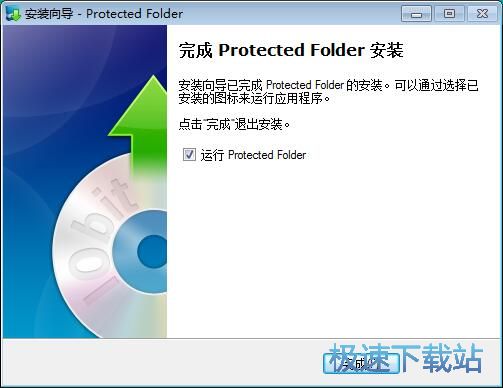
IObit Protected Folder使用教程
Protected Folder是一款好用的电脑文件夹加密保护软件。使用Protected Folder可以轻松加密保护电脑中的文件夹,方便好用;

极速小编这一次就给大家演示一下怎么使用Protected Folder加密保护本地文件夹吧。首次使用Protected Folder,我们要先谁在是密码和密码提示。输入密码和密码提示然后点击OK;

进入Protected Folder文件夹管理主界面。点击Protected Folder主界面底部的add添加,就可以打开文件夹浏览窗口,添加文件夹进行加密保护;

在文件夹浏览窗口中。点击选中文件夹列表中的文件夹,然后点击add添加,就可以将文件夹添加到文件保护列表;

文件夹成功添加到文件保护列表中,这时候就可以点击OK,使用Protected Folder将选中的文件夹进行加密保护;

Protected Folder保护文件成功,这时候Protected Folder会提示lock 1 item,1 succeeded 锁定一个文件夹,锁定成功;

用鼠标右键点击Protected Folder文件保护界面中的文件夹,然后点击右键菜单中的open打开,就可以使用Protected Folder打开文件夹,查看文件夹内容;

- 共 0 条评论,平均 0 分 我来说两句
- 人气英雄联盟下载官方下载
- 《英雄联盟》(简称LOL)是由美国拳头游戏(Riot Games)开发、中国大陆地区腾讯游戏代理运营的英雄对战MOBA... [立即下载]
- 好评百度杀毒 5.1.0.8630 官方版
- 百度杀毒是百度与卡巴斯基合作出品的全新杀毒软件,采用卡巴斯基反病毒引擎,集合了百度云查杀引擎,永久免... [立即下载]

